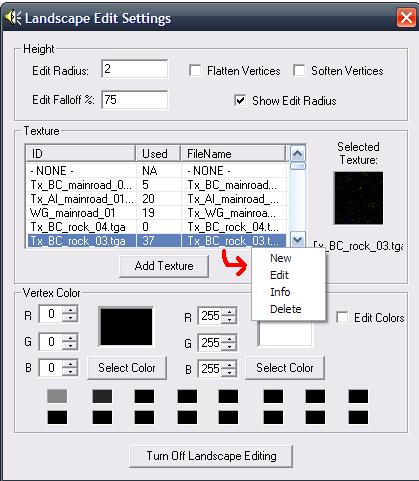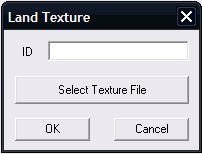Différences entre les versions de « TESCS : Les textures »
m (→Format des textures : ajout du format BMP) |
|||
| Ligne 51 : | Ligne 51 : | ||
==Pour le landscape (terrain)== | ==Pour le landscape (terrain)== | ||
Pour ouvrir l'éditeur du landscape, cliquez sur l'icône verte dans la barre des icônes. | |||
[[Fichier:landscape_menu0.jpg]] | |||
Une fenêtre s'ouvre. Elle est en trois parties. La partie supérieure "Height" concerne la modification physique du terrain (hauteur, lissage...). La partie inférieure permet de gérer les ombres. | |||
Pour plus de précision, voir [[TESCS_:_Et_si_on_rajoutais_une_%C3%AEle_%3F|ici]] . | |||
La partie qui nous intéresse pour les textures est celle du milieu, nommée "texture". Pour ajouter une texture personnelle, faites un clic-droit puis "new". | |||
[[Fichier:landscape_menu1.jpg]] | |||
Une fenêtre s'ouvre. Cliquez sur "Select texture file" puis recherchez votre texture. Donnez un nom en respectant votre préfixe (voir [[TESCS_:_La_wiwinormae|la Wiwinormae]]). Puis ok. | |||
[[Fichier:landscape_menu2.jpg]] | |||
Voila, votre texture est prête à être utilisée. Sélectionnez-la puis appliquez-la avec le clic-droit (la case édit color de la fenêtre "landscape" doit être décochée). | |||
[[Catégorie:TESCS : Aide aux moddeurs]] | [[Catégorie:TESCS : Aide aux moddeurs]] | ||
Version du 15 octobre 2010 à 20:01
Cette page est dédiée à tout ce qui touche les textures pour Morrowind.
Caractéristiques des textures pour Morrowind
Format des textures
Les textures doivent être
- soit au format BMP (très lourd donc à éviter)
- soit au format TGA 32 bits
- soit au format DDS
Ce dernier format est à privilégier car il est beaucoup moins lourd. Cependant, il peut arriver que Morrowind gère mal la transparence avec ce format. Il faut dans ce cas se contenter du TGA.
Taille des textures
La taille des textures doit être multiple de 8 : 32x32, 64x64, 128x128, 256x256, 512x512... (pour les tailles les plus courantes.)
Les formats non carrés fonctionnent également à condition de respecter la contrainte des multiples de 8 : 32x128, 128x256...
Emplacement
Les textures doivent obligatoirement être placées dans /Data Files/Textures/ Comme pour tous les fichiers de Morrowind, le nom du chemin + le nom du fichier ne doit pas excéder 32 caractères une fois dans le TESCS.
Utiliser un sous-dossier
Il est possible de ranger les textures dans des sous-dossiers, si vous savez comment fonctionnent les .NIF:
Data Files ⇒ Textures ⇒ XXX ⇒ XXX_objet1.dds Ex: Data Files\Textures\ABC\abc_objet1.dds
Mais attention: il faut dans ce cas faire attention au chemin des textures dans vos .NIF. Par défaut, Morrowind cherche les textures des .NIF dans Data Files\Textures. Si votre texture se trouve dans Data Files\Textures\ABC\, Morrowind ne la trouvera pas, si ce chemin n'est pas clairement défini dans vos .NIF. Pour éditer le chemin des textures dans vos .NIF, utilisez Nifskope, qui rend cette opération très simple. Si cette opération vous semble trop compliquée, vous pouvez laisser par défaut vos textures dans Data Files\Textures, en vous contentant d'ajouter le bon préfixe (ex: Data Files\Textures\ABC_objet1.dds).
Les icônes
Les icônes ne sont pas à proprement parler des textures mais ce sont tout de même des fichiers "image".
Elles doivent avoir une taille de 32x32.
Créer ou modifier des textures
Les logiciels
voir TESCS_:_Le_nécessaire_pour_les_moddeurs
Les tutoriaux
Utiliser les nouvelles textures dans Morrowind
Pour les nouveaux modèles
Pour les retexturations
Pour le landscape (terrain)
Pour ouvrir l'éditeur du landscape, cliquez sur l'icône verte dans la barre des icônes.
Une fenêtre s'ouvre. Elle est en trois parties. La partie supérieure "Height" concerne la modification physique du terrain (hauteur, lissage...). La partie inférieure permet de gérer les ombres.
Pour plus de précision, voir ici .
La partie qui nous intéresse pour les textures est celle du milieu, nommée "texture". Pour ajouter une texture personnelle, faites un clic-droit puis "new".
Une fenêtre s'ouvre. Cliquez sur "Select texture file" puis recherchez votre texture. Donnez un nom en respectant votre préfixe (voir la Wiwinormae). Puis ok.
Voila, votre texture est prête à être utilisée. Sélectionnez-la puis appliquez-la avec le clic-droit (la case édit color de la fenêtre "landscape" doit être décochée).